- Pare-feu
- pfSense
- 30 juillet 2025 à 18:23
-

pfSense vous permet de sauvegarder (exporter) et/ou restaurer une configuration pour un service spécifique ou pour toute la machine pfSense.
Ce qui peut être très utile avant d'effectuer certains changements sur votre machine pfSense ou pour pouvoir restaurer sa configuration facilement en cas de panne de pfSense.
- Sauvegarder (exporter) la configuration de pfSense
- Restaurer la configuration de pfSense
- Restaurer les paquets installés manuellement
1. Sauvegarder (exporter) la configuration de pfSense
Pour sauvegarder (exporter) la configuration de pfSense, allez dans le menu : Diagnostics -> Backup & Restore.
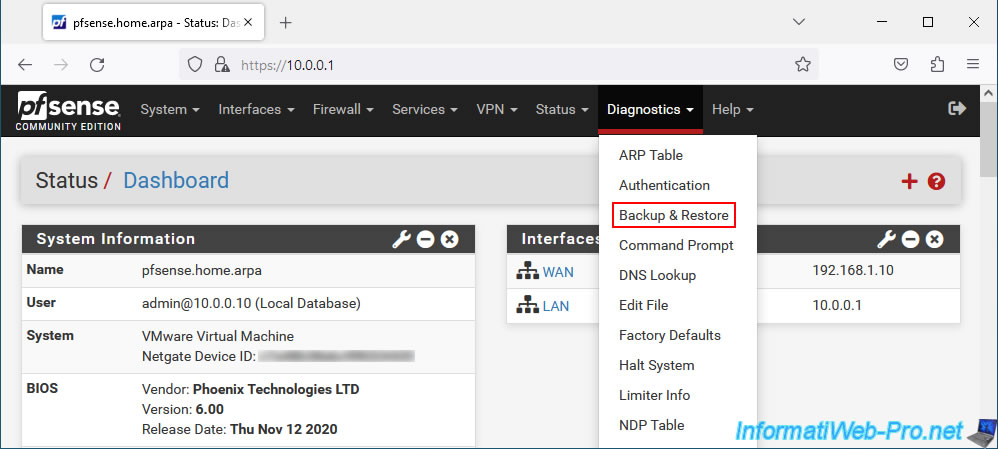
Sur la page "Backup & Restore" qui apparait, dans la section "Backup Configuration", vous pourrez choisir :
- Backup area : le service spécifique pour lequel il faut sauvegarder (exporter) la configuration ou par défaut la configuration complète (All) de votre machine pfSense.
Dans la liste, vous trouverez notamment les serveurs DHCP (v4/v6), les règles du pare-feu, la configuration des interfaces, le serveur SNMP, ... de pfSense. - Skip packages : par défaut, la configuration des paquets installés par l'utilisateur sous pfSense est également sauvegarder.
Pour sauvegarder uniquement la configuration de pfSense en ignorant la configuration des paquets installés par la suite, cochez la case "Do not backup package information". - Skip RRD data : par défaut, la case "Do not backup RRD data ..." est cochée pour NE PAS sauvegarder les données RRD (Round-Robin Database). Ces données sont utiles uniquement si vous souhaitez pouvoir restaurer les graphiques utilisés pour la surveillance de pfSense.
Néanmoins, cette case est cochée par défaut, car les données RRD peuvent être très volumineuses. - Include extra data : permet de sauvegarder également les données supplémentaires facultatives de certains services.
Tel que : la base de données des baux DHCP et celle du portail captif (si applicable).
Pour cela, cochez la case "Backup extra data".
A nouveau, cela peut augmenter la taille de la sauvegarde qui sera créée. - Backup SSH keys : permet de sauvegarder les clés SSH de la machine pfSense. Ce qui évitera que les utilisateurs se connectant en SSH sur votre machine pfSense ne reçoivent un avertissement à propos de l'empreinte qui aurait changé.
Pour cela, cochez la case "Backup SSH keys (otherwise clients would fail to recognize the host keys after restore)". - Encryption : par défaut, la configuration sera exportée en clair au format XML.
Néanmoins, vous pouvez chiffrer la sauvegarde à l'aide d'un mot de passe en cochant au préalable la case "Encrypt this configuration file".
Ensuite, cliquez sur "Download configuration as XML" pour sauvegarder (exporter) la configuration de votre machine pfSense.
Source : Making Backups in the GUI | pfSense Documentation.
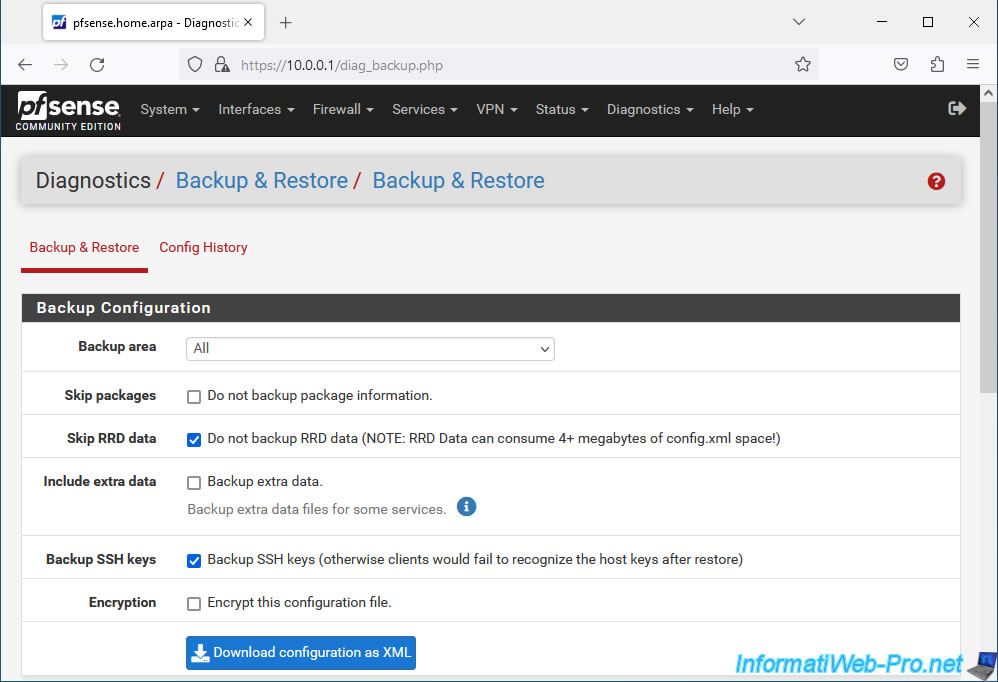
Si vous ouvrez le fichier exporté avec le bloc-notes, vous verrez qu'il s'agit d'un simple fichier XML.
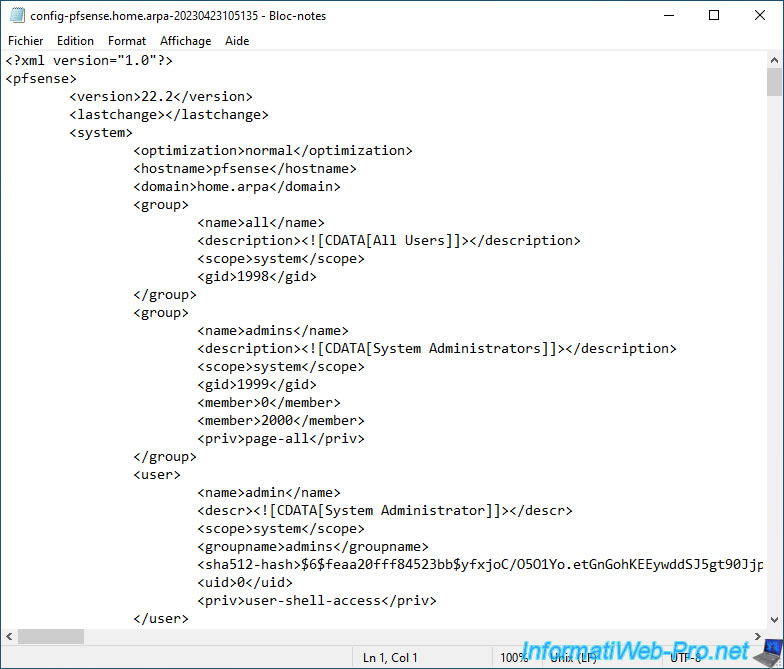
Si vous cochez la case "Encrypt this configuration file", une section "Password" apparaitra avec 2 cases où il vous suffira d'indiquer le mot de passe à utiliser pour chiffrer la configuration qui sera exportée.
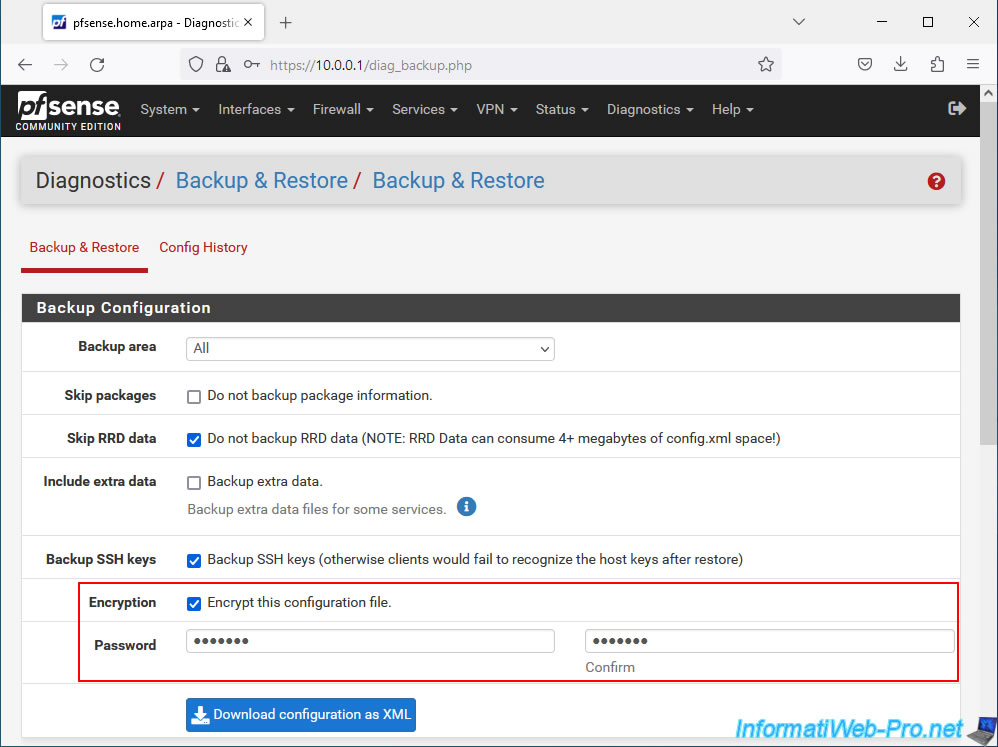
Voici à quoi ressemble un fichier de configuration pfSense chiffré.
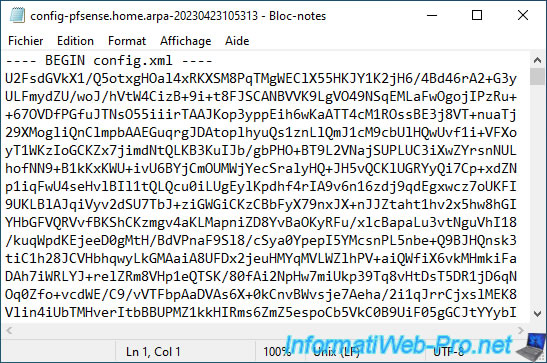
2. Restaurer la configuration de pfSense
Dans la section "Restore Backup" de la même page, vous pourrez spécifier :
- Restore area : le service pour lequel il faut restaurer la configuration ou par défaut la configuration complète (All) de la machine pfSense.
- Configuration file : le fichier de configuration pfSense exporté précédemment.
- Encryption : cochez la case "Configuration file is encrypted" si le contenu du fichier de configuration utilisé est chiffré.
Ensuite, cliquez sur "Restore Configuration".
Attention : comme précisé en dessous du bouton, pfSense redémarrera automatiquement après la restauration de la configuration.
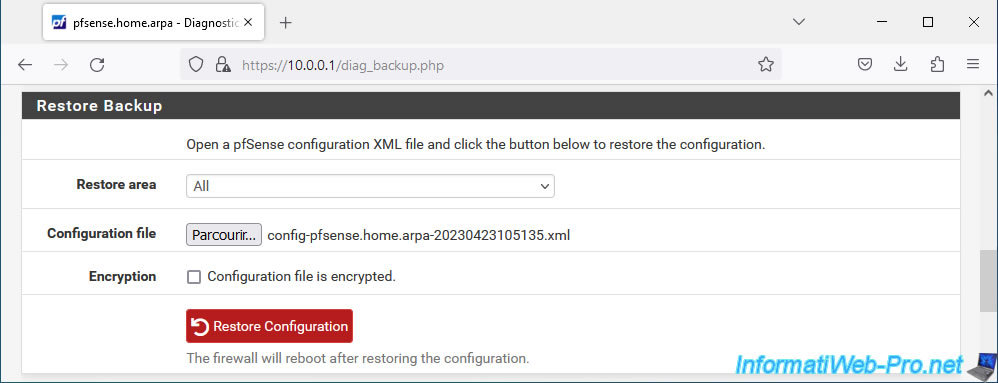
Si vous avez coché la case "Configuration file is encrypted", un champ "Password" apparaitra où vous pourrez spécifier le mot de passe utilisé pour chiffrer le contenu du fichier de configuration exporté précédemment.
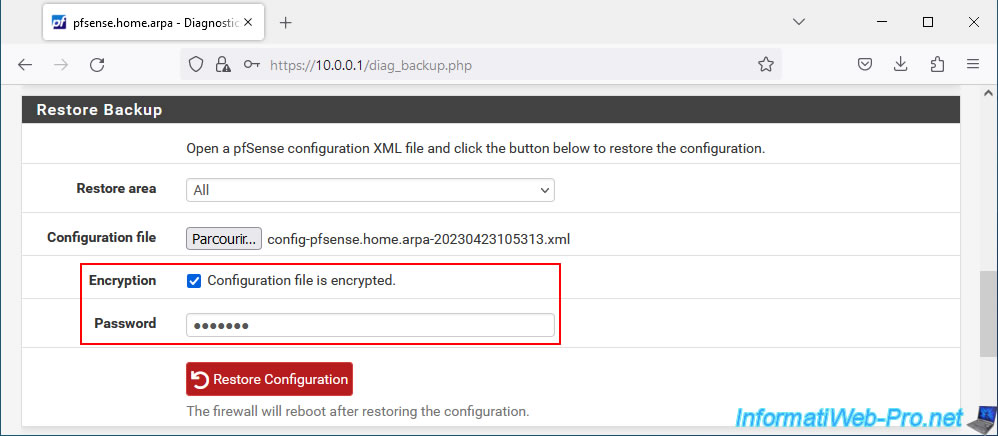
Confirmez la restauration de la configuration de pfSense en cliquant sur OK.
Plain Text
Are you sure you wish to restore configuration?
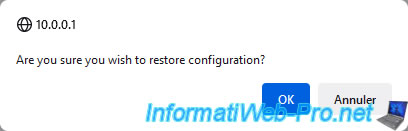
Un avertissement apparaitra en haut de page pendant le redémarrage.
Plain Text
The firewall configuration has been changed. The firewall is now rebooting.
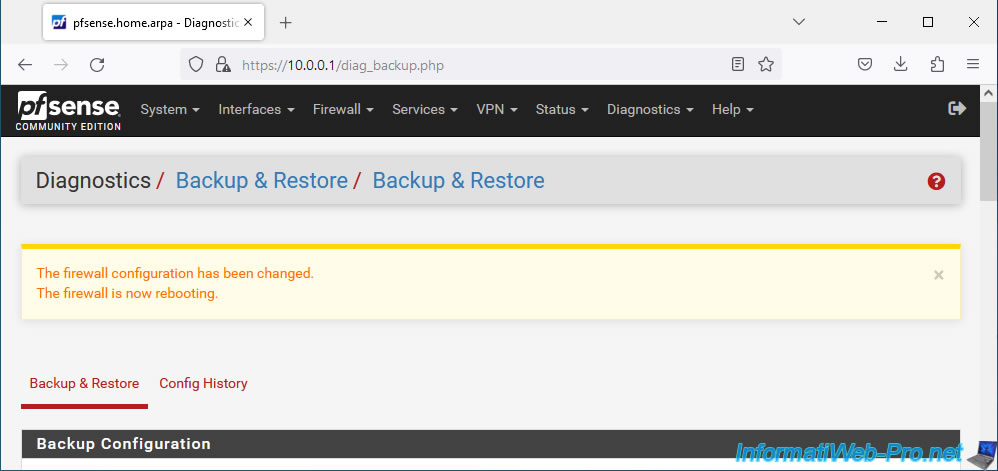
Une fois que votre machine pfSense aura redémarré, vous aurez de nouveau accès à son interface web.
Néanmoins, vous devrez vous reconnecter.
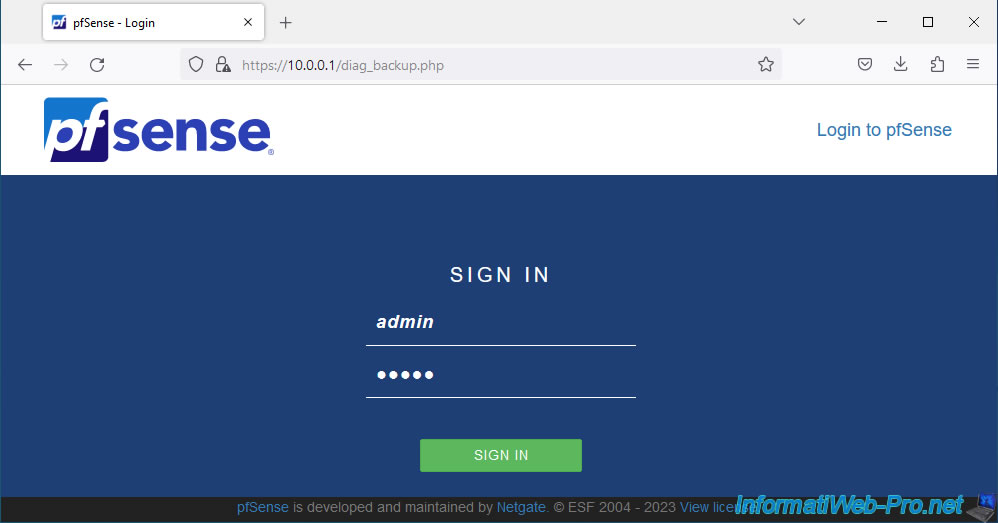
En haut à droite, vous verrez qu'une notification est disponible.
Cliquez sur la petite cloche rouge.
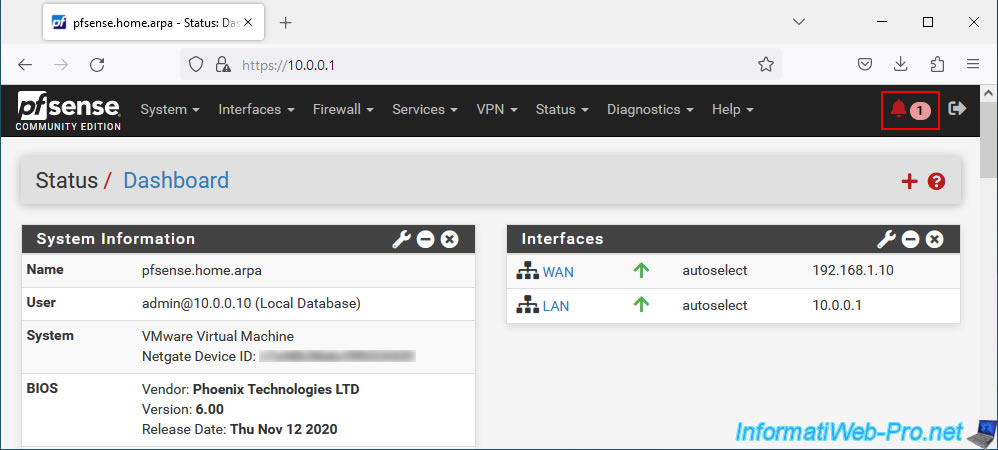
Vous verrez ce message apparaitre.
Plain Text
Package reinstall process finished successfully.
Cliquez sur : Mark All as Read.
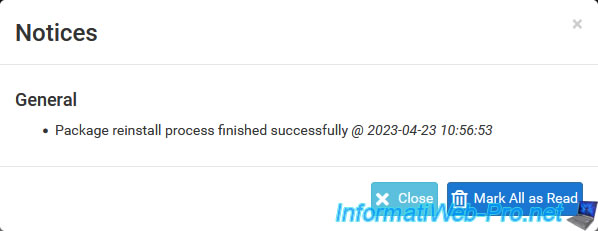
3. Restaurer les paquets installés manuellement
Si vous avez sauvegardé la configuration de votre machine pfSense et que vous la réinstallez, vous remarquerez peut-être que les paquets que vous aviez installés manuellement n'auront pas été restaurés automatiquement.
Pour les réinstaller facilement, il vous suffira de cliquer sur le bouton "Reinstall Packages" de la section "Package Functions" disponible en bas de page.
La réinstallation de tous les paquets installés manuellement auparavant référencée par le fichier de configuration restauré ci-dessus démarrera.
Ce qui vous évitera de devoir les retrouver et les réinstaller manuellement un par un.
Source : How Backup whole pfsense with packages | Netgate Forum.
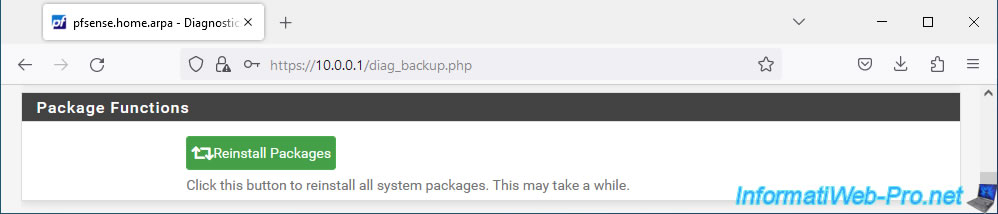
Partager ce tutoriel
A voir également
-

Pare-feu 13/8/2025
pfSense 2.6 - Créer un portail captif
-

Pare-feu 10/9/2025
pfSense 2.6 - Créer un serveur VPN (accès à distance) via OpenVPN (mode L2)
-

Pare-feu 5/9/2025
pfSense 2.6 - Créer un serveur VPN (accès à distance) via OpenVPN (mode L3)
-

Pare-feu 6/6/2025
pfSense 2.6 - DDNS (DNS dynamique)


Vous devez être connecté pour pouvoir poster un commentaire